win7电脑弹出广告太多怎么拦截
来源:Win7之家
时间:2023-08-16 16:58:54 484浏览 收藏
在文章实战开发的过程中,我们经常会遇到一些这样那样的问题,然后要卡好半天,等问题解决了才发现原来一些细节知识点还是没有掌握好。今天golang学习网就整理分享《win7电脑弹出广告太多怎么拦截》,聊聊,希望可以帮助到正在努力赚钱的你。
很多用户在使用电脑时经常弹出一些垃圾广告。许多用户感到担忧,因为他们不知道如何阻止弹出广告在win7电脑中显示的问题。事实上,有很多方法。让我们来看看小编整理的一些解决方案~。
win7电脑弹出广告太多怎么拦截?
1.通过快捷键window+R来进入计算机的运行系统。输入"control.exe"字样,然后点击确定按钮操作窗口下面的按钮。
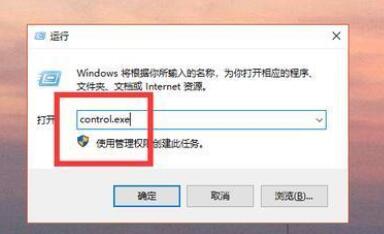
2.点击进入下一个界面后,在左侧找到网络和Internet选项,点击按钮进入下一页。
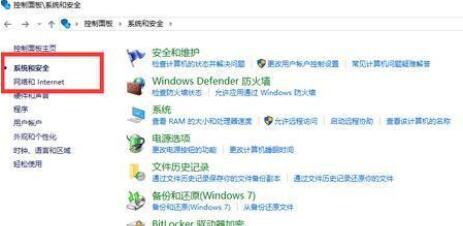
3.进入网络和Internet窗口后,找到Internet选项,选择上面的隐私选项,然后检查启用弹出窗口阻止程序,点击后面的设置按钮。
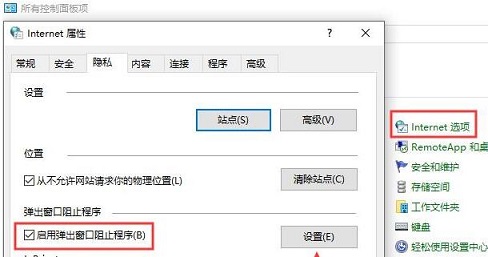
4.进入设置窗口表面后,找到防止弹出窗口时显示通知栏,然后将下面的组织级别设置为中间:防止大多数自动弹出窗口。
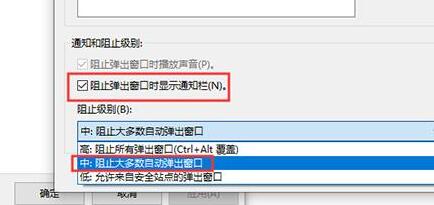
方法二:
1.系统中有很多垃圾广告,可能是系统自带的,都存在于根目录和注册表中。
2.这些文件很难去除,病毒很多,建议你直接重新安装系统。win10正版原装系统下载>>。
方法三:
1.首先,我们在电脑上安装一个电脑管家软件,安装后打开进入主页,在左侧找到工具箱按钮。
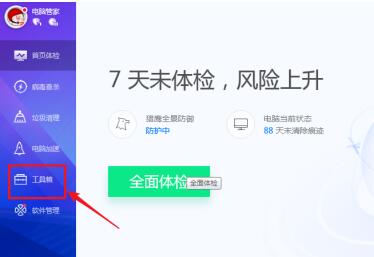
2.进入工具箱窗口后。找到软件拦截弹出窗口按钮并点击。
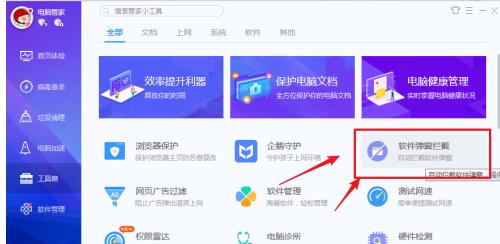
3.进入软件拦截窗口后,找到左下角的+号,添加我们需要拦截的软件广告。没关系。
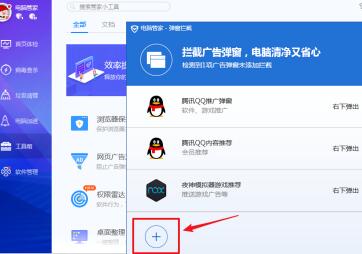
本篇关于《win7电脑弹出广告太多怎么拦截》的介绍就到此结束啦,但是学无止境,想要了解学习更多关于文章的相关知识,请关注golang学习网公众号!
-
501 收藏
-
501 收藏
-
501 收藏
-
501 收藏
-
501 收藏
-
113 收藏
-
145 收藏
-
494 收藏
-
301 收藏
-
263 收藏
-
212 收藏
-
443 收藏
-
339 收藏
-
303 收藏
-
396 收藏
-
212 收藏
-
352 收藏
-

- 前端进阶之JavaScript设计模式
- 设计模式是开发人员在软件开发过程中面临一般问题时的解决方案,代表了最佳的实践。本课程的主打内容包括JS常见设计模式以及具体应用场景,打造一站式知识长龙服务,适合有JS基础的同学学习。
- 立即学习 543次学习
-

- GO语言核心编程课程
- 本课程采用真实案例,全面具体可落地,从理论到实践,一步一步将GO核心编程技术、编程思想、底层实现融会贯通,使学习者贴近时代脉搏,做IT互联网时代的弄潮儿。
- 立即学习 516次学习
-

- 简单聊聊mysql8与网络通信
- 如有问题加微信:Le-studyg;在课程中,我们将首先介绍MySQL8的新特性,包括性能优化、安全增强、新数据类型等,帮助学生快速熟悉MySQL8的最新功能。接着,我们将深入解析MySQL的网络通信机制,包括协议、连接管理、数据传输等,让
- 立即学习 500次学习
-

- JavaScript正则表达式基础与实战
- 在任何一门编程语言中,正则表达式,都是一项重要的知识,它提供了高效的字符串匹配与捕获机制,可以极大的简化程序设计。
- 立即学习 487次学习
-

- 从零制作响应式网站—Grid布局
- 本系列教程将展示从零制作一个假想的网络科技公司官网,分为导航,轮播,关于我们,成功案例,服务流程,团队介绍,数据部分,公司动态,底部信息等内容区块。网站整体采用CSSGrid布局,支持响应式,有流畅过渡和展现动画。
- 立即学习 485次学习
